とっちゃん@nyanco! です。
今回は「Shotcut(ショットカット)」のファイルをダブルクリックで開くようにする方法のご紹介【for Windows】です。
「Shotcut」とは…
WindowsやMacなどOS問わずに使える無料の高機能動画編集ソフトです。
▼「Shotcut」に関する記事はこちらをどうぞ
Shotcutのファイルをダブルクリックで開きたい!
Shotcutのファイルは、通常ですとダブルクリックでは開きません。
ファイルをダブルクリックで開こうとしても…
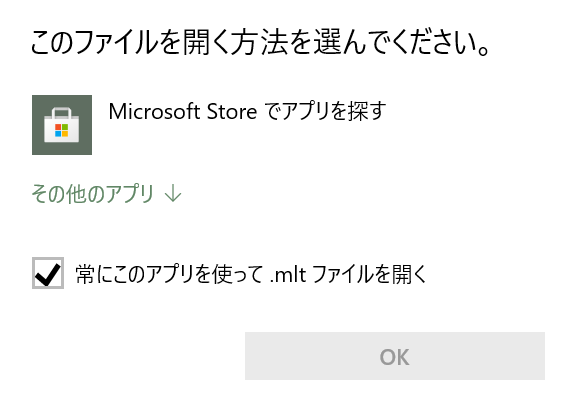
上記のように「このファイルを開く方法を選んでください。」というウィンドウが表示されてしまいます。
なので筆者は、「Shotcutを起動」してメニューの「ファイル」→「ファイルを開く」から「該当のファイルを選択」という手順で開いていました。
毎回だとまぁまぁ面倒ですにゃ~
しかし!
「ファイルの関連付け」という作業をたった一度するだけで、ShotcutのファイルをダブルクリックするとShotcutが起動しすぐファイルが編集できるという超ラクチンモードになったので、その方法をご紹介いたします。
ちなみに「ファイルの関連付け」とはざっくり、「このファイルはこのプログラムと関連があるよ」とパソコンに教えてあげるイメージですね。
「ファイルの関連付け」のやり方
1. Shotcutファイルの「プロパティ」ウィンドウを開く
まず、何でも良いのでShotcutのファイルを右クリックし、メニューの「プロパティ」をクリックします。
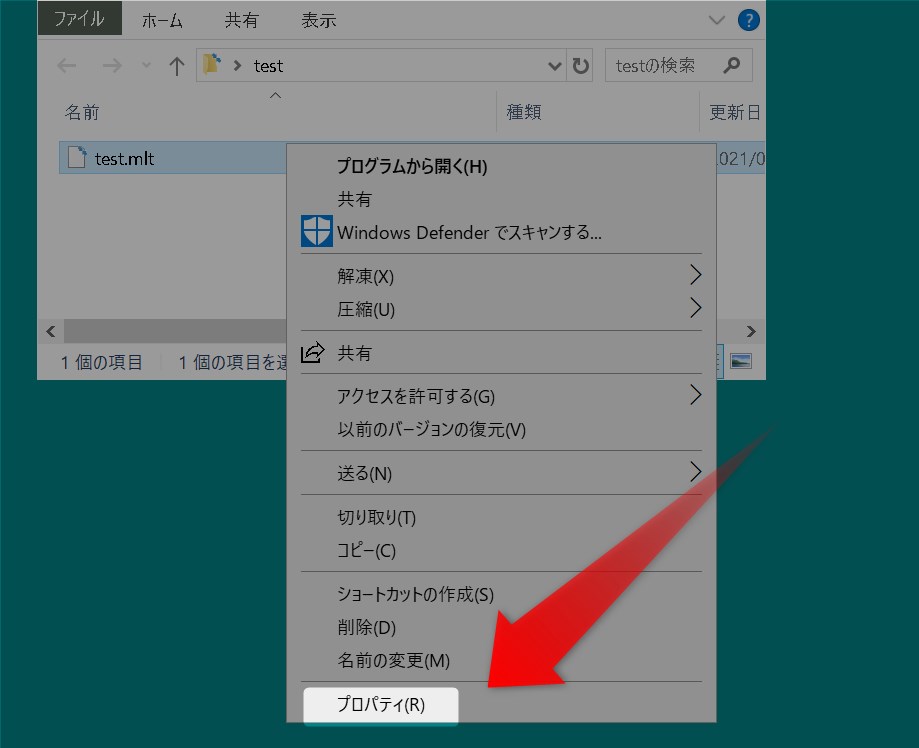
Shotcutのファイルがまだない場合は、何でも良いので(空っぽでもOK)新規でファイルを作成する必要があります。
2. 「プログラム」の「変更」をクリック
プロパティウィンドウが開くので、「プログラム」の項目にある「変更」ボタンをクリックします。
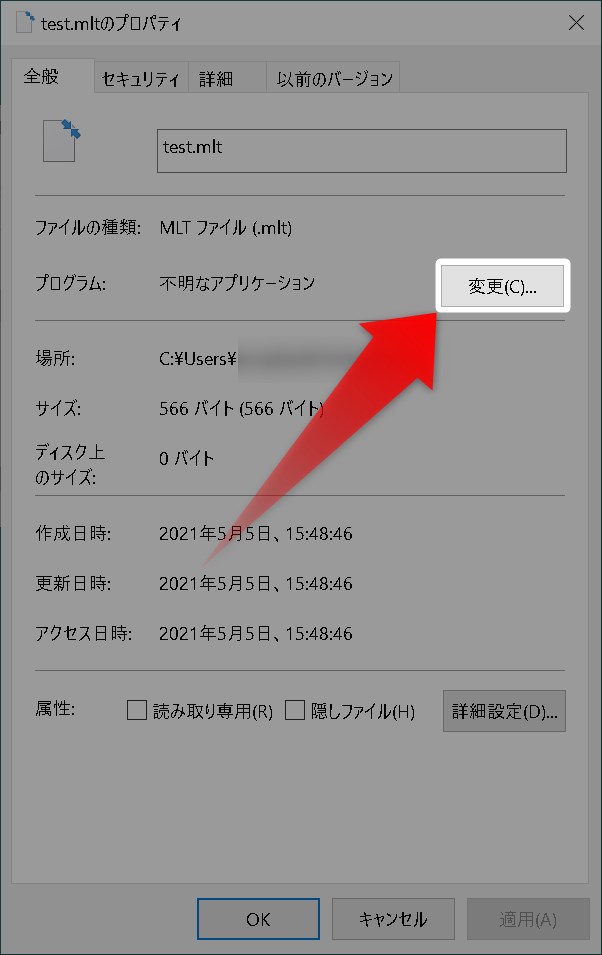
3. 「その他のアプリ ↓」をクリック
「この .mlt ファイルを開くには新しいアプリが必要です」というウィンドウが表示されるので「その他のアプリ ↓」をクリックします。
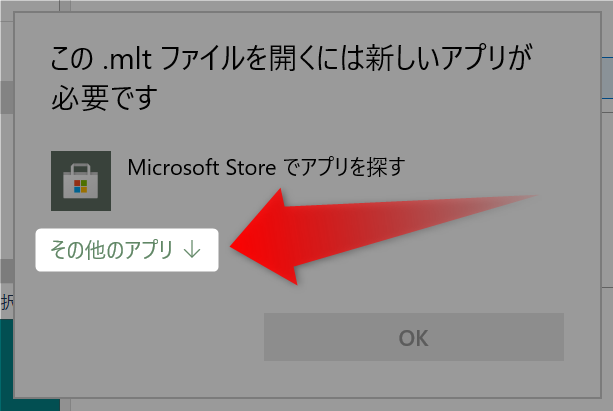
4. 「このPCで別のアプリを探す」をクリック
「このファイルを開く方法を選んでください。」という表示が出るので少し下にスクロールして「このPCで別のアプリを探す」をクリックします。
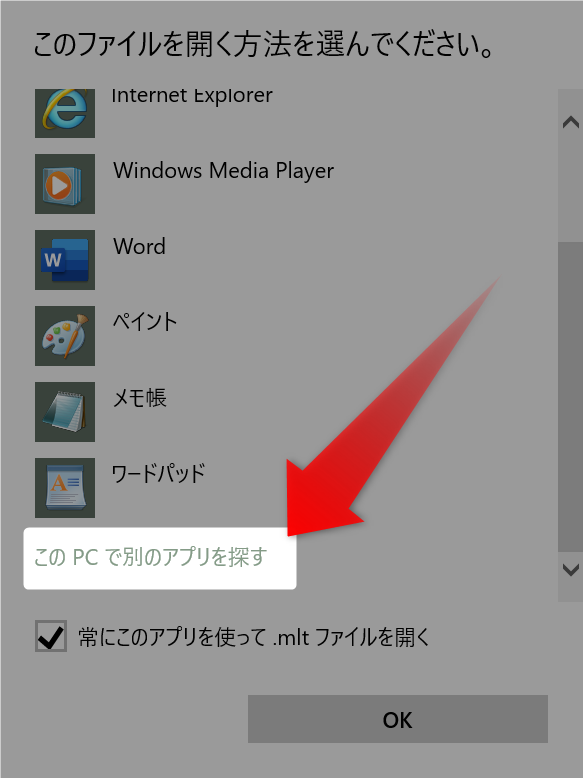
「常にこのアプリを使って .mlt ファイルを開く」にチェックが入っているか確認し、入ってなければチェックですにゃ~
5. 「Shotcut」というフォルダをダブルクリック
「プログラムから開く…」というウィンドウが表示されるので、「Shotcut」というフォルダを探してダブルクリックします。
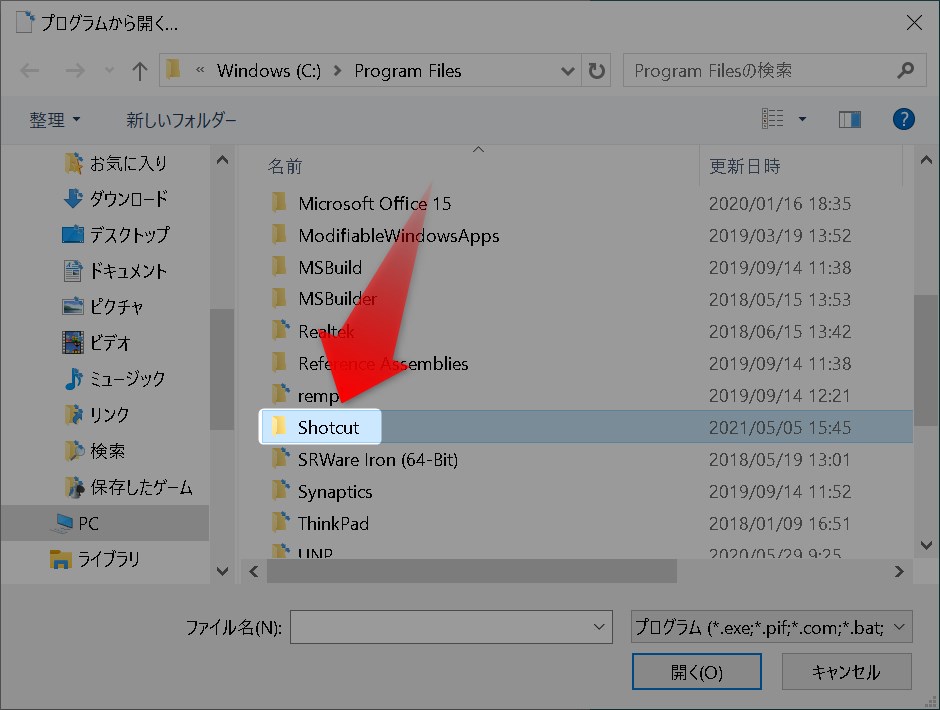
6. 「shotcut.exe」を選択し「開く」ボタンをクリック
フォルダの中の「shotcut.exe(Shotcutの実行ファイル)」を選択し、「開く」ボタンをクリックします。
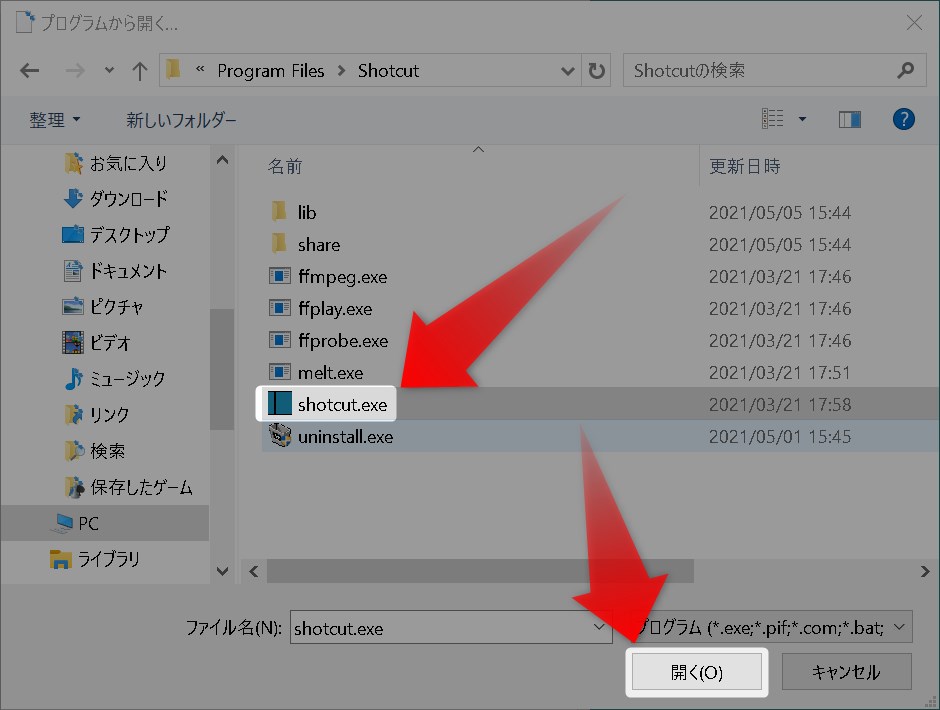
7. 「プログラム」の項目が「shotcut.exe」になっていればOK
プロパティウィンドウに戻るので、「プログラム」の項目が「shotcut.exe」となっていればOKです!
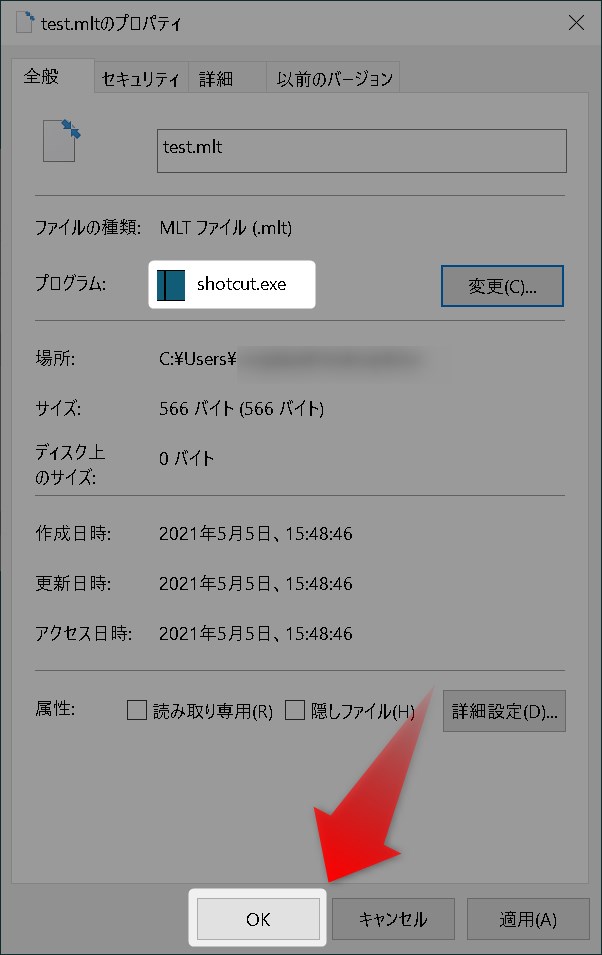
「OK」ボタンをクリックしてウィンドウを閉じ、設定は完了です。
8. ファイルをダブルクリックでShotcutが起動するのを確認
エクスプローラーでも、Shotcutファイルのアイコンがアプリと同じアイコンに変わっているはずです。
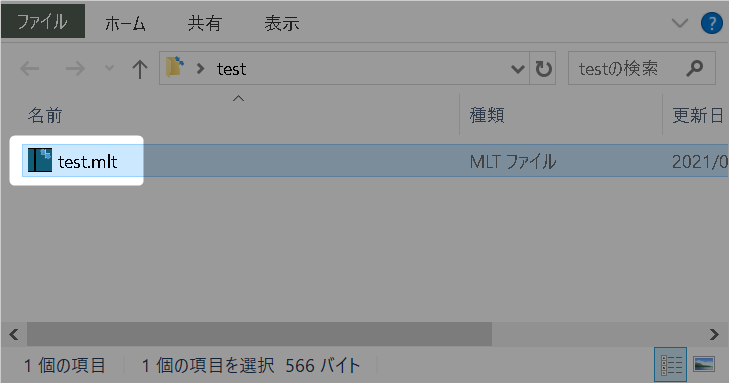
最後にファイルをダブルクリックでShotcutが起動するか確認しておきましょう。
おわりに
ちなみにこの「ファイルの関連付け」ですが、Shotcutだけの話ではなくあらゆるソフトウエアのファイルで同様のことができます。
手順としては、上記の 5.と 6.で選択するプログラムが該当するものに変わるだけです。
ファイルをダブルクリックでプログラムを起動させたい時、是非お試しください♪
本記事がどなたかの参考になれば幸いです。
今回は以上となります。
最後まで読んでいただきましてありがとうございました!
それではまた〜✧٩(ˊωˋ*)و✧




コメント